Μπορεί να έχετε GIF που θέλετε να ανεβάσετε στο διαδίκτυο, αλλά είναι πολύ μικρά για να τα παρατηρήσετε. Είναι παρόντες κυρίως σε πλατφόρμες μέσων κοινωνικής δικτύωσης για να μεταδίδουν αστεία μηνύματα ή «μιμίδια». Μην ανησυχείτε, μπορείτε να αλλάξετε το μέγεθος των GIF σας για να βελτιώσετε και να βελτιώσετε την ποιότητά τους. Θεωρείται πειστικό και αστείο μόνο όταν η ποιότητα είναι εξαιρετική.
Αυτό το εκπαιδευτικό ιστολόγιο θα σας δώσει όλα όσα πρέπει να γνωρίζετε, ειδικά πώς να μεγεθύνετε τα GIF σας. Για να σας βοηθήσουμε, ερευνήσαμε τα καλύτερα Μεγέθυνση GIF μπορείς να χρησιμοποιήσεις. Μάθετε περισσότερα διαβάζοντας παρακάτω.
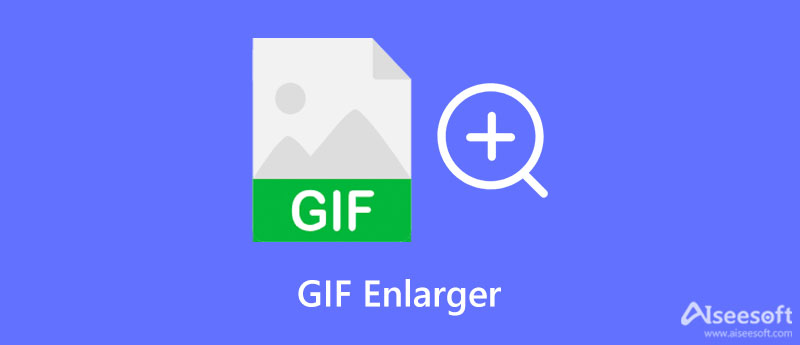
Υπάρχουν πολλοί παράγοντες για τους οποίους πρέπει να μεγεθύνετε ένα GIF. Στην πραγματικότητα, τα περισσότερα GIF έχουν χαμηλή ποιότητα συνώνυμα. Ωστόσο, αυτό δεν σημαίνει ότι θα πρέπει να είναι τόσο κακό που τα στοιχεία σε αυτό δεν μπορούν πλέον να αναγνωριστούν. Τούτου λεχθέντος, εδώ είναι παράγοντες που ίσως χρειαστεί να εξετάσετε γιατί τα GIF είναι χαμηλής ποιότητας.
Το ένα είναι ότι τα GIF ενδέχεται να καταστραφούν λόγω της διαδικασίας μεταφοράς όπου η συσκευή έχει μολυνθεί από ιό. Ένα άλλο είναι ότι υπάρχουν πολύ περισσότερα χρώματα στο GIF για χειρισμό. Ως αποτέλεσμα, το GIF γίνεται χαμηλής ποιότητας. Για αυτούς τους λόγους, ίσως χρειαστεί να μεγεθύνετε ένα GIF για να βελτιώσετε και να βελτιώσετε την ποιότητά του.
Αν ψάχνετε τρόπους για να μεγεθύνετε τα αρχεία GIF σας, μπορείτε να εξετάσετε τα προγράμματα που θα παρουσιάσουμε παρακάτω.
Μια άλλη διαδικτυακή εφαρμογή που σας δίνει τη δυνατότητα να μεγεθύνετε GIF είναι το Ezgif. Εκτός από τη μεγέθυνση, μπορείτε επίσης να χρησιμοποιήσετε το πρόγραμμα για να δημιουργήσετε και να επεξεργαστείτε απευθείας αρχεία GIF από την ιστοσελίδα. Χρησιμοποιώντας αυτό το εργαλείο, οι χρήστες μπορούν να αλλάξουν το πλάτος και το ύψος της εικόνας εισάγοντας τιμές. Εναλλακτικά, μπορείτε να κάνετε αυτή τη λειτουργία σε ποσοστό. Υπάρχουν διαθέσιμες επιλογές καλλιέργειας που ταιριάζουν στις ανάγκες σας. Μπορείτε να χρησιμοποιήσετε κέντρο και περικοπή για να ταιριάζει, να τεντώσετε ώστε να ταιριάζει και να επιβάλλετε την αρχική αναλογία διαστάσεων. Με άλλα λόγια, το πρόγραμμα έχει πολλά να προσφέρει. Εάν θέλετε να μάθετε περισσότερα σχετικά με αυτό το εργαλείο και να μεγεθύνετε κινούμενα GIF, ακολουθήστε την παρακάτω περιγραφή.
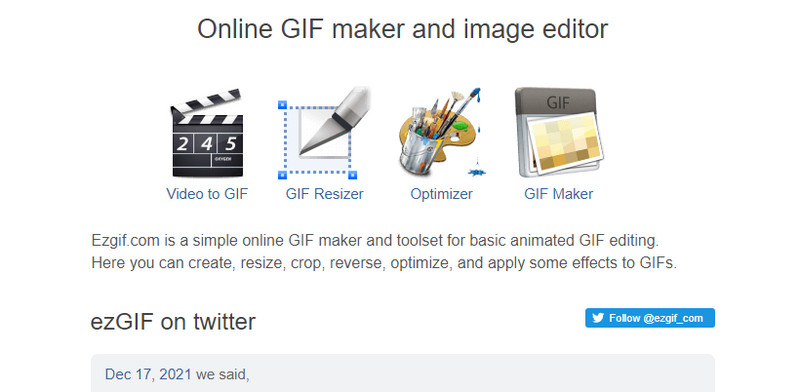
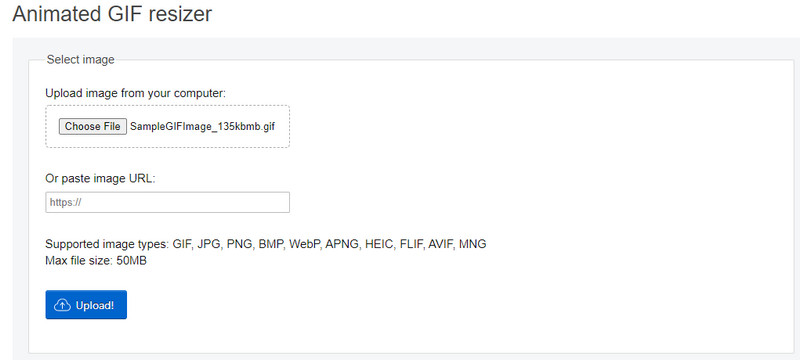
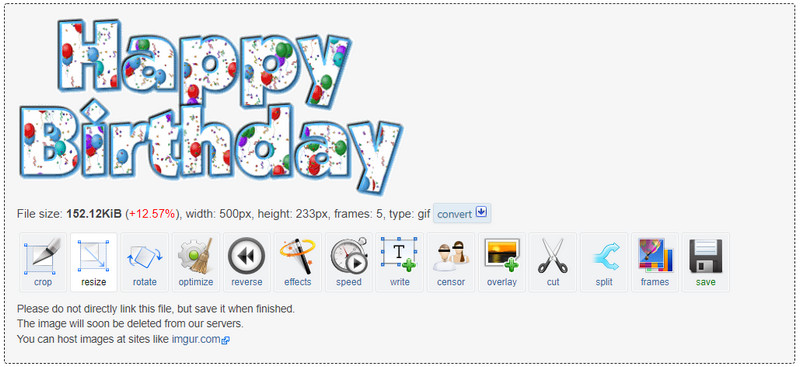
Το Photoshop είναι το πιο διάσημο εργαλείο επεξεργασίας φωτογραφιών που αναπτύχθηκε από την Adobe Systems. Έρχεται με ισχυρές λειτουργίες, ειδικά για την επεξεργασία και τη βελτίωση φωτογραφιών. Αυτό το πρόγραμμα σάς δίνει τη δυνατότητα να βελτιώσετε την ποιότητα της εικόνας προσαρμόζοντας τα χρώματα, τα βασικά εφέ, τα φίλτρα και άλλα στοιχεία. Από την άλλη πλευρά, μπορείτε να κάνετε τα εξής για να μεγεθύνετε ένα GIF χωρίς να χάσετε την ποιότητα.
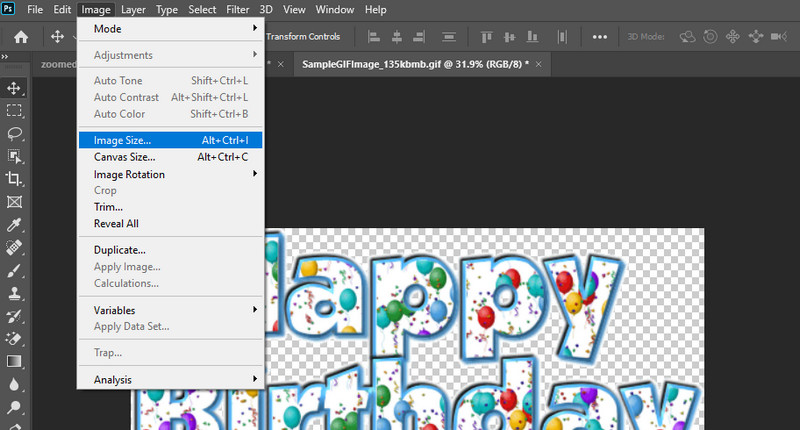
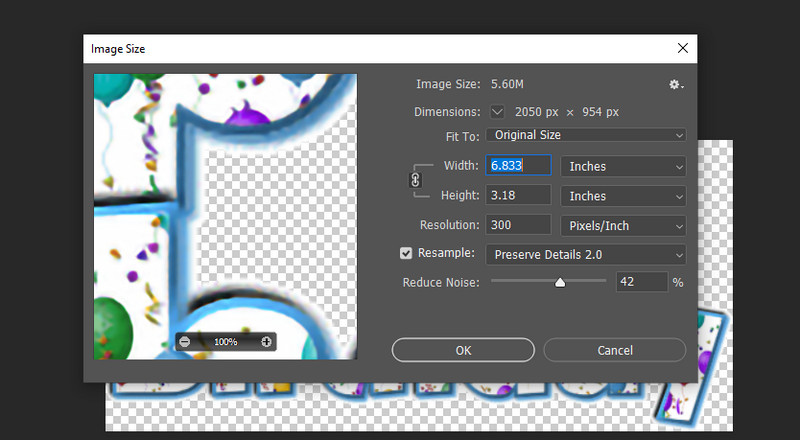
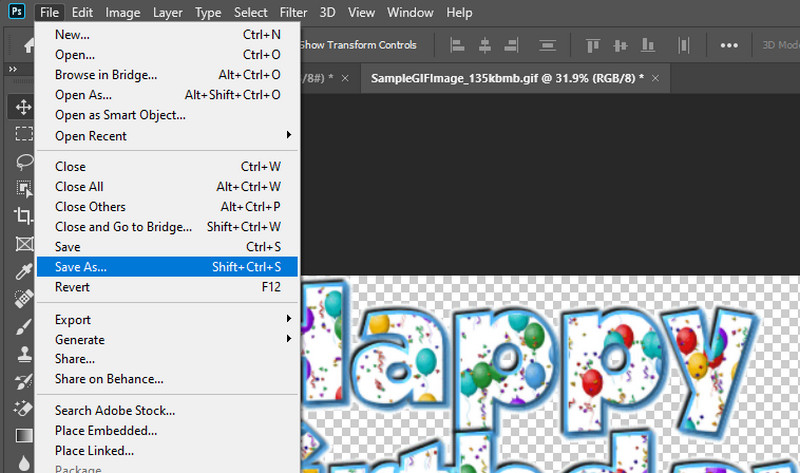
Από το ίδιο το όνομα, Aiseesoft Image Upscaler Online είναι ένα πρόγραμμα που βασίζεται σε πρόγραμμα περιήγησης που σας δίνει τη δυνατότητα να αναβαθμίσετε τις εικόνες διατηρώντας παράλληλα την κινούμενη εικόνα και την ποιότητα. Είναι εξοπλισμένο με τεχνολογία AI που βοηθά στην ανάκτηση των χαμένων pixel, υφές και χρώματα που προκαλούνται από διαφορετικούς παράγοντες. Το εργαλείο είναι 100% δωρεάν και δεν χρειάζεται να κατεβάσετε τίποτα στη συσκευή σας για να μεγεθύνετε τις εικόνες σας. Αυτό το πρόγραμμα μπορεί επίσης να σας βοηθήσει να μεγεθύνετε φωτογραφίες έως και 800% για καλύτερη εμπειρία. Μπορεί να σας δώσει τέσσερα αποτελέσματα, επιτρέποντάς σας να επιλέξετε μεταξύ 200%, 400%, 600% και 800% με ποιότητα διατηρημένη τέλεια.
Βασικά χαρακτηριστικά:
Μπορώ να κάνω το GIF μεγαλύτερο;
Ναί. Είναι δυνατή η μεγέθυνση GIF. Ωστόσο, η αλλαγή μεγέθους μιας φωτογραφίας όπως ένα GIF σε μεγάλο μέγεθος θα μπορούσε να επηρεάσει την ποιότητα, κάνοντάς την να φαίνεται θολή. Ως εκ τούτου, πρέπει να βρείτε ένα φωτογραφία resizer που θα σας επιτρέψει να μεγεθύνετε τα GIF διατηρώντας παράλληλα την ποιότητα.
Είναι δυνατή η επεξεργασία του GIF μου;
Ναί. Μπορείτε να επεξεργαστείτε οποιοδήποτε GIF χρησιμοποιώντας GIPHY και EZGIF. Υπάρχουν επίσης διαθέσιμες εφαρμογές για κινητά στο κατάστημα εφαρμογών σας.
Μπορώ να αλλάξω το μέγεθος μιας φωτογραφίας σε Mac;
Ναί. Το Mac διαθέτει ένα ενσωματωμένο πρόγραμμα προβολής φωτογραφιών που ονομάζεται Προεπισκόπηση. Εξάλλου, θα μπορούσε να σε βοηθήσει αλλαγή μεγέθους εικόνων γρήγορα και εύκολα.
Συμπέρασμα
Αυτή η ανάρτηση προσφέρει τα καλύτερα Μεγέθυνση GIF για να σας βοηθήσει να βελτιώσετε τη συνολική εμφάνιση των GIF και την ποιότητά σας. Μπόνους, υπάρχει μια αποτελεσματική λύση που θα μπορούσατε να χρησιμοποιήσετε για να μεγεθύνετε τις φωτογραφίες διατηρώντας παράλληλα υψηλή ποιότητα. Εξετάστε κάθε πρόγραμμα και δείτε ποιο λειτουργεί καλύτερα για εσάς.
Αλλαγή μεγέθους εικόνας
Μεγέθυνση εικόνας χωρίς απώλεια ποιότητας Αυξήστε το μέγεθος εικόνας από KB σε MB Πώς να μεγεθύνετε το JPG Πώς να μεγεθύνετε το PNG Μεγέθυνση εικόνας για εκτύπωση Αλλαγή μεγέθους εικόνας στο iPhone Αλλαγή μεγέθους εικόνας στο PowerPoint Πώς να αλλάξετε το μέγεθος της εικόνας Αλλαγή μεγέθους φωτογραφίας για το Facebook Αλλαγή μεγέθους εικόνας στο Word Πώς να κάνετε την εικόνα μεγαλύτερη Πώς να αλλάξετε το μέγεθος του λογότυπου
Το Video Converter Ultimate είναι εξαιρετικός μετατροπέας βίντεο, πρόγραμμα επεξεργασίας και ενισχυτής για μετατροπή, βελτίωση και επεξεργασία βίντεο και μουσικής σε 1000 μορφές και πολλά άλλα.
100% ασφαλής. Χωρίς διαφημίσεις.
100% ασφαλής. Χωρίς διαφημίσεις.